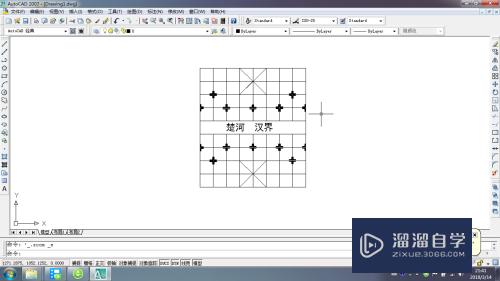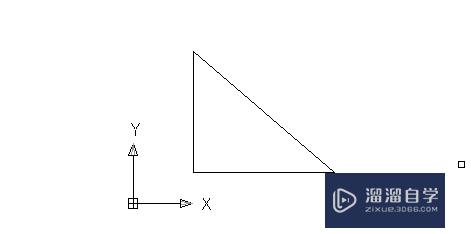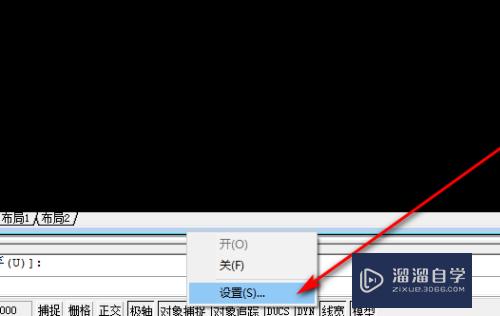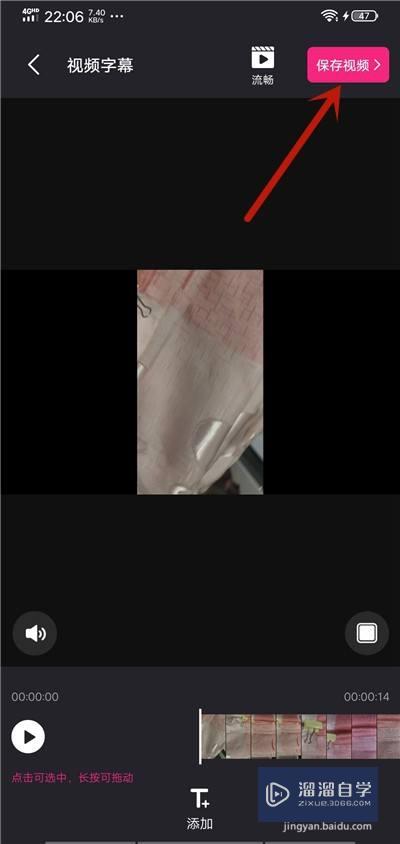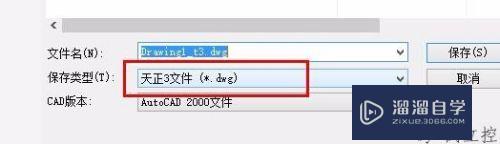CAD的鼠标快捷键如何使用(cad的鼠标快捷键如何使用的)优质
在CAD制图中难免会用到鼠标。因此掌握鼠标在CAD的运用可以提高绘图的效率。所以我们需要熟悉鼠标各个按键的使用。下面来讲解CAD的鼠标快捷键如何使用吧!
想要玩转“CAD”。快点击此入口观看免费教程→→
工具/软件
硬件型号:惠普(HP)暗影精灵8
系统版本:Windows7
所需软件:CAD2010
方法/步骤
第1步
鼠标左键最常见的用法有两种:一种是选择的作用。选择对像的时候可以用鼠标左键框选。在图的左上方某点单击鼠标。然后移动鼠标把图形包住后。再点鼠标左键。此时这个图形被选中。也可以用鼠标左键单击选择某条线。
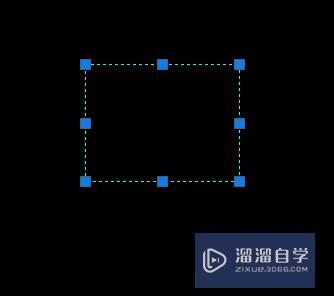
第2步
另外左键还有确定的作用。比如用直线命令画任意一条直线时。下方提示指定第一点时。我们移到合适的位置。单击鼠标左键。直线的起点位置就确定下来。同样指定下一点时。把鼠标移动一定的距离后再单击左键。这样一条直线就出来了。

第3步
鼠标中键也有几种用法。按住鼠标中键不放时。可以平移绘图区的图形。当然这种平移并不是真正意义上的移动。这就相当于移动屏幕。而图还是在原来的位置。
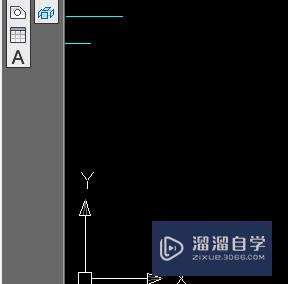
第4步
鼠标中键还有放大缩小的功能。向前滚动中键时是放大的作用。而中键往后滚时是缩小的作用。
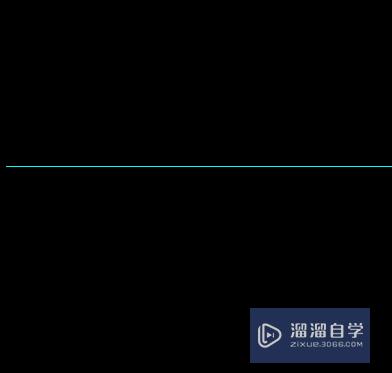
第5步
另外双击鼠标中键时。不管图形移到什么位置。都可以显示出绘图区里所有的图形。
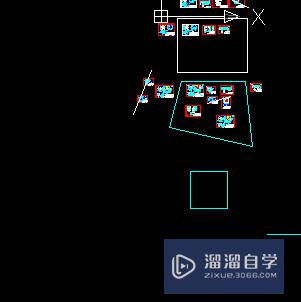
第6步
鼠标右键主要是确认的功能。如镜像某个图形时。要先选择对像。选定后按右键就是确认。
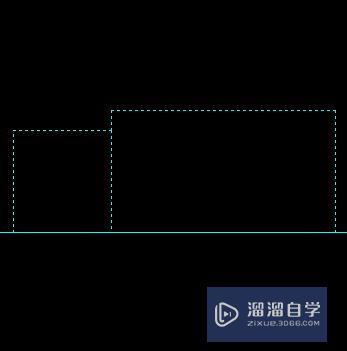
以上关于“CAD的鼠标快捷键如何使用(cad的鼠标快捷键如何使用的)”的内容小渲今天就介绍到这里。希望这篇文章能够帮助到小伙伴们解决问题。如果觉得教程不详细的话。可以在本站搜索相关的教程学习哦!
更多精选教程文章推荐
以上是由资深渲染大师 小渲 整理编辑的,如果觉得对你有帮助,可以收藏或分享给身边的人
本文标题:CAD的鼠标快捷键如何使用(cad的鼠标快捷键如何使用的)
本文地址:http://www.hszkedu.com/67321.html ,转载请注明来源:云渲染教程网
友情提示:本站内容均为网友发布,并不代表本站立场,如果本站的信息无意侵犯了您的版权,请联系我们及时处理,分享目的仅供大家学习与参考,不代表云渲染农场的立场!
本文地址:http://www.hszkedu.com/67321.html ,转载请注明来源:云渲染教程网
友情提示:本站内容均为网友发布,并不代表本站立场,如果本站的信息无意侵犯了您的版权,请联系我们及时处理,分享目的仅供大家学习与参考,不代表云渲染农场的立场!